Инструкция по настройке подключения к сети Интернет (PPPoE соединение) в Windows 7.
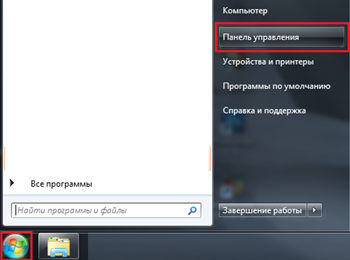
2. В меню «Просмотр по:» выберите «Крупные значки».
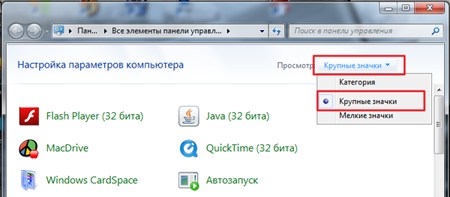
3. Откройте «Центр управления сетями и общим доступом».
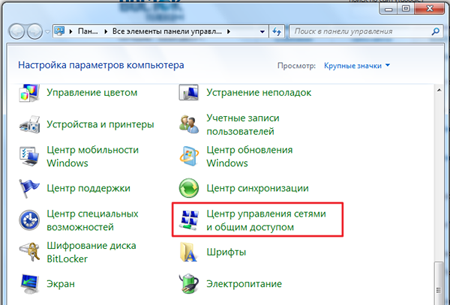
4. Выберите «Настройка нового подключения или сети».
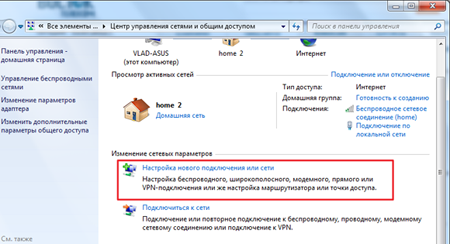
5. Выберите «Подключение к интернету» и нажмите «Далее».
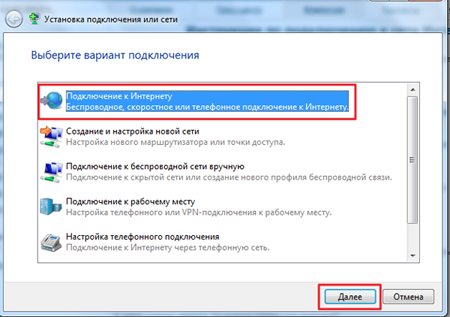
6. Выберите «Все равно создать новое подключение».
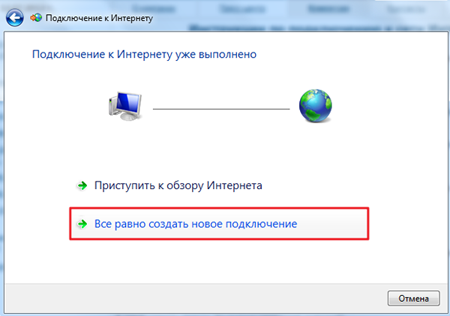
7. Нажмите пункт «Высокоскоростное (с РРРоЕ)».
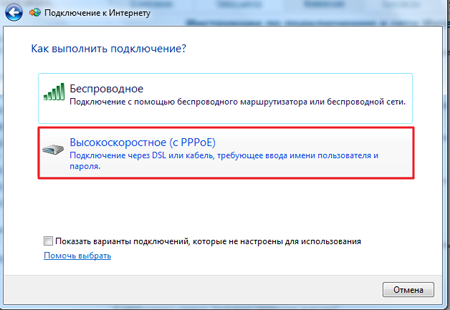
8. Заполните графы «Логин», «Пароль», указанные в договоре, поставьте галочку «Запомнить этот пароль».
В имени подключения укажите «Internet_VTK», нажмите кнопку «Подключить».
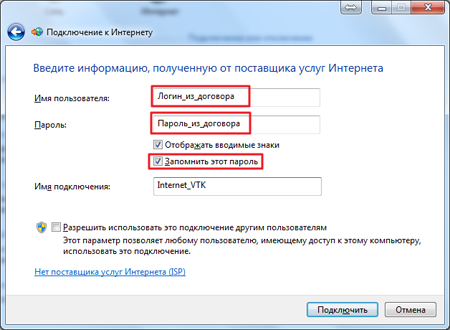
9. Далее нажмите «Пропустить».
«Закрыть».
Вернитесь в «Центр управления сетями и общим доступом».
В левой колонке нажмите «Изменение параметров адаптера».
Нажмите правой кнопкой мыши на подключении ВТК и выберите «Создать Ярлык».
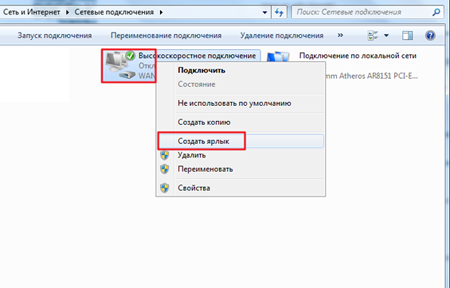
10. На вопрос: «Поместить его на рабочий стол?», выберите ответ «ДА»
Личный кабинет «Вайнах Телеком»: инструкция для входа, использование мобильного приложения

АО «Вайнах Телеком» (ВТК) является популярным оператором связи, работающим в Чеченской республике. Провайдер относится к числу крупных операторов мультисервисной сети связи на Северном Кавказе. Оператор ВТК работает как с физическими, так и с юридическими лицами. Среди наиболее популярных услуг можно выделить предоставление сотовой связи стандарта GSM, высокоскоростного интернета, цифровой телефонии, видеонаблюдения. Компания применяет инновационные разработки для предоставления услуг высокого качества своим абонентам. Каждый клиент может использовать удобный личный кабинет на сайте компании «Вайнах Телеком».
Регистрация личного кабинета
Получить доступ к личному аккаунту может каждый человек, успешно прошедший процесс регистрации. Осуществить регистрацию нового клиента сможет только сотрудник компании-провайдера при проведении подключения к услугам связи.
Важно! Заявку на подключение услуги потенциальный клиент может оставить на сайте. Также можно позвонить по номеру телефона горячей линии 8 (800) 555 95 95.
Если частное или корпоративное лицо хочет оставить заявку на проведение интернета, необходимо выполнить несколько действий:
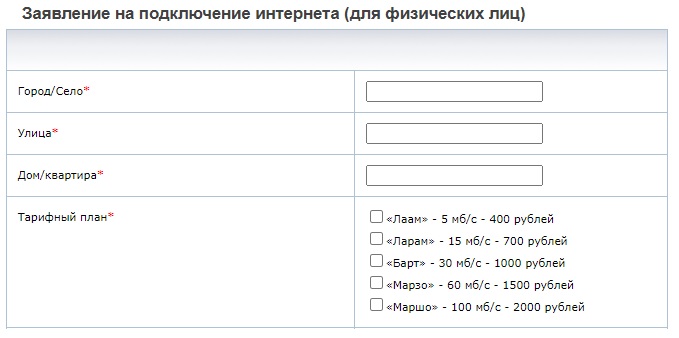
После отправки заявки на предоставление телекоммуникационных услуг с пользователем свяжется сотрудник и назначит дату выполнения работ. После того как оборудование будет настроено, специалист предоставит к подписи договор. В нем будут указаны обязанности сторон, а также прописаны учетные сведения для входа в персональную учетную запись.
Вход в личный кабинет
Для авторизации в пользовательском аккаунте клиенту мобильной услуги ВТК следует выполнить такие действия:
Для авторизации в ЛК абоненту кабельного интернета нужно выполнить такие действия:
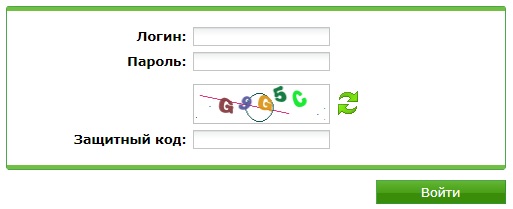
Благодаря персональной учётной записи клиент сможет выполнить проверку балансового остатка, изменить текущий тарифный план. Можно увидеть статистику расходуемого интернета и все проведенные финансовые операции по счету. Войти в личный кабинет можно как с домашнего ПК, так и со смартфона.
Мобильное приложение для смартфона
В учетную запись пользователя можно войти с обычного телефона. Для этого понадобится скачать и выполнить установку специального приложения «Сервис-Гид» с App Store или Play Маркет и загрузить его на своём телефоне.
После установки приложения абонент в любое время суток сможет увидеть произведенные расходы, остаточный баланс, остаток средств по тарифному плану, адреса близлежащих офисов оператора связи и др.
Владельцы смартфонов, имеющие ОС Android, могут выполнить скачивание приложения «Сервис Гид» в Google Play. Для операционных систем iOS подойдет приложение в магазине App Store.


Используя «Сервис-Гид», абоненты могут получить доступ к таким возможностям:
Важно! В мобильном приложении можно посмотреть текущие оплаты и пополнения по счету.
Восстановление пароля
К сожалению, не всегда получается сохранить учетные данные для входа в личный кабинет. Зачастую они теряются либо забываются по различным причинам. Если такая ситуация все-таки возникла, не стоит расстраиваться, поскольку данные можно восстановить.
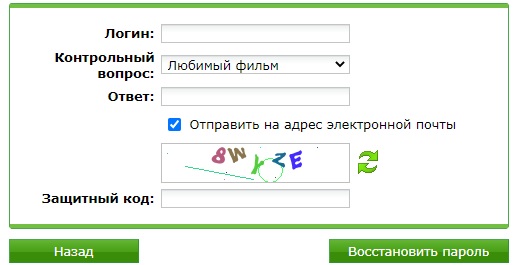
Как оформить заявку на подключение услуг для юридических лиц
Для корпоративных клиентов действует уникальная функция отправки заявки на проверку возможности подключения услуг. После её заполнения специалист свяжется с абонентом. Если есть дополнительные вопросы, их можно указать в строке для комментариев.
Указанную заявку не следует считать онлайн-заявлением, которое служит основанием для подключения услуги. Заявка является проверкой технической возможности.
После перехода по ссылке http://www.vainahtelecom.ru/Internet-connection-request пользователю следует внести необходимую информацию в соответствии с указанным порядком.
В форме требуется указать такие сведения:
После заполнения всех сведений форма отправляется на рассмотрение.
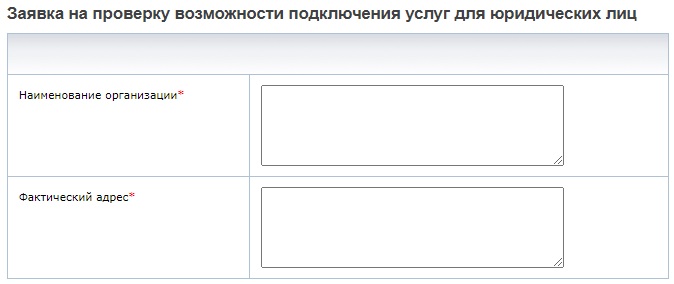
Теперь рассмотрим, какими услугами могут воспользоваться юридические лица, заключив договор с АО «Вайнах Телеком»:
Расчёт по телекоммуникационным услугам можно осуществить с использованием уникальной карты «Вайнах Телеком». Приобрести ее можно в отделениях продаж, имеющихся на территории действия провайдера.
В зоне Чеченской Республики и в ее столице осуществляют свою деятельность более 20 офисов связи «Вайнах Телеком», включая сооружения административного назначения. Провайдер ВТК стабильно развивается, клиентам предоставляются разные виды услуг. Также провайдер относится с большим вниманием к каждому абоненту, поэтому при возникновении проблем сотрудники делают все для их быстрого решения.
Как настроить интернет на Андроид?

Как настроить интернет на Андроид?
Вопрос как настроить интернет на Андроиде часто возникает после покупки нового девайса или карточки мобильного оператора. Сейчас доступ к сети можно получить с любого мобильного устройства, воспользовавшись карточкой сотового оператора. Но для успешного подключения, необходимо ввести корректные параметры. Давайте поговорим о том, как настроить мобильный интернет на Андроиде?
Получить автоматические настройки
Для возможности использования мобильного интернета нужно поместить в лоток смартфона СИМку с соответствующей возможностью. После размещения новой карточки девайс направит запрос на получение автоматических настроек. Они поступят в виде смс-уведомлений. Вам нужно лишь сохранить и использовать их. Решая, как настроить интернет на Андроиде МТС, остается включить интернет и проверить его работоспособность. Если параметры верные, а баланс карты положительный, то Вы сможете приступить к интернет-серфингу. Во многих гаджетах предустановлены настройки, поэтому интернет работает сразу после размещения СИМ-карты в лоток.
Если с автоматическими настройками подключение не работает, то можно подать запрос на получение параметров у мобильного оператора. Таким образом очень легко решить вопрос, как настроить интернет на телефоне Андроид? Для этого проделываем следующее:
Вопрос как настроить 3g интернет на Андроиде уже практически решен, Вам останется лишь дождаться настроек сети, сохранить и воспользоваться ими. После внесения изменений лучше перезапустить девайс. Это не обязательно, но иногда интернет не появляется без этого.
Ручная настройка интернета на Андроид
Теперь давайте разберем, как настроить интернет вручную на Андроид? Тут все проще и вместе с этим сложнее. Обычно сотовый оператор присылает файл, который автоматически указывает все необходимые параметры. Но может произойти так, что конкретной модели нет в базе оператора. В таком случае возникает вопрос, как настроить интернет на смартфоне Андроид вручную?








МегаФон — gdata и gdata
Билайн — beeline и beeline
TELE2 — оставляем поля пустыми

Если Вы подключены к услугам сразу нескольких мобильных операторов, то узнать настройки можно на официальной страничке в интернете или позвонив по номеру поддержки абонентов, где Вам сообщат все необходимые данные. На этом вопрос как настроить мобильный интернет Мегафон на Андроид решен.
Из данной статьи можно понять, что настройка интернета не такая трудная задача, если есть инструкция. Благодаря ней Вы знаете как правильно настроить интернет на Андроиде и пользоваться им. Теперь Вы можете использовать все блага цивилизации и с любого места серфить просторы интернета, получая нужную информацию и общаясь в соц. сетях.
Инструкции
Вы можете ознакомиться со следующими инструкциями
Инструкция по подключению к сети Интернет в формате «pdf» (для открытия может понадобится программа «Adobe Reader X»).
Перед началом настройки, мы рекомендуем:
2. На сетевой карте изменить в «Протоколе Интернета (TCP/IP)»:
Установить переключатель в положение «Получить IP-адрес автоматически».
Установить переключатель в положение «Получить адрес DNS-сервера автоматически».
Краткие инструкции по подключению к интернет, в соответствии с используемой операционной системой:
Для пользования бесплатным тарифным планом ‘Стандартный’ с ПК, не нужно подавать заявление, достаточно скачать программу VTK_IPTV_Player.
Для просмотра платных пакетов (тарифы ‘Базовый’ и ‘Расширенный’) на компьютере, или на телевизоре подключенном к компьютеру (например кабелем HDMI), необходимо скачать и установить программу iptv_pc_client_distrib.1.8.61.exe.
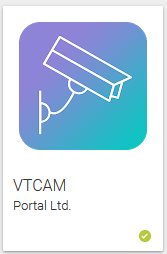
Рисунок 1. Логотип приложения VTCAM.
Последним шагом является ввод новых учётных данных в приветственном экране программы. 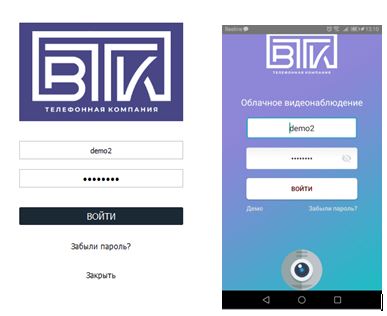
Рисунок 2. Экран приветствия приложения VTCAM на ПК и смартфоне.
После успешного входа, появится главная страница программы и можно приступать к использованию услуги.
Дополнительные виды обслуживания (ДВО), предоставляемые абонентам ООО «ТК Востоктелеком»
Современная электронная АТС типа SoftX3000 производства китайской компании HUAWEI, которая обеспечивает работу Вашего телефона, позволяет не только обеспечить высокое качество связи, но и обладает рядом дополнительных услуг, которые, надеемся, будут Вам полезны.
Состав дополнительных услуг реализуемых на АТС
Для пользования всеми услугами Вам потребуется телефонный аппарат с тональным набором. Чтобы оформить желаемые дополнительные услуги на Ваш номер телефона, Вам необходимо подойти в абонентский отдел по адресу: Стрельникова 24а, и написать заявление об активизации выбранных услуг на Ваш номер телефона.
Узнать поддерживает ли Ваш телефонный аппарат тоновый набор, можно в инструкции пользователя либо у продавца Вашего телефонного аппарата.
Краткие инструкции пользования дополнительными услугами приведены ниже.
Безусловная переадресация вызова:
Входящий на Ваш телефон звонок автоматически перенаправляется на другой номер, вводимый Вами.
Заказ: * 21 * Номер телефона, на который переадресуются звонки #.
Отмена: # 21 #.
Переадресация вызова по занятости абонента
Если Ваш телефон занят, то входящий вызов в этот момент будет перенаправлен на другой номер, введенный Вами.
Заказ: * 14 * Номер телефона, на который переадресуются звонки #.
Отмена: # 14 #.
Переадресация вызова по не ответу абонента
Если Вы не ответили на звонок, то входящий вызов будет переадресован на другой номер, введенный Вами. Таймер по умолчанию стоит 30 сек., для изменения этого параметра обращайтесь в ООО «ТК ВОСТОКТЕЛЕКОМ».
Заказ: * 11 * Номер телефона, на который переадресуются звонки #.
Отмена: # 11 #.
Временный запрет исходящей связи
Чтобы на время Вашего отсутствия никто не пользовался Вашим телефоном, можно запретить все/междугородные/международные звонки с данного номера. При пользовании этим режимом с Вашего телефона доступны только звонки на экстренные службы (01, 02, 03, 04). Данная услуга используется совместно с услугой «Смена личного код-пароля абонента». Код-пароль вводимый при первой активизации данной услуги персоналом Вашей АТС всегда «1111». Данный Код-пароль по умолчанию, Вам настоятельно рекомендуется изменить (смотрите далее).
Заказ: *33* код-пароль * номер класса ограничения связи #. (Пример: *33*1111*0#)
Отмена: Для любой связи: #33 *Код-пароль#.
Номера классов ограничения связи:
0- для ограничения международной, междугородной, внутризоновой, и оператора АМТС (177).
1- для ограничения местной связи.
2- для ограничения любой связи.
3- для ограничения международной, междугородной, внутризоновой, кроме оператора АМТС (177).
4- для ограничения международной, междугородной, оператора АМТС (177), кроме внутризоновой.
5- Для ограничения доступа к оператору АМТС (177)
6- Для ограничения только внутризоновой связи
7- для ограничения международной, междугородной и оператора АМТС (177), кроме внутризоновой связи.
8- для ограничения внутризоновой связи и оператора АМТС (177).
9- для ограничения оператора АМТС (177)
Вы можете изменить свой личный код-пароль, используемый, например, в услуге временного ограничения исходящей связи. Длина код – пароля до 8 знаков (цифры). Первоначальный код-пароль вводимый оператором АТС «1111».
Использование: * 35 * старый код-пароль * новый код – пароль #.
Уведомление о поступлении нового вызова
Если во время разговора по телефону Вам позвонит кто-то еще, то в трубке раздастся сигнал о том, что Вам звонят. Абоненту, находящемуся на ожидании идет специальное информационное сообщение. При этом Вы после активизации такой услуги имеете возможность:
Отклонение вызова второго абонента: Абонент А не выполняет никаких действий, то через 90 секунд соединение автоматически разъединяется.
Сбросить первого абонента, с которым Вы разговаривайте сейчас, и установить соединение со вновь звонящим абонентом: Flash Ответ станции 1.
Установить соединение со вторым абонентом, оставив первого, с которым Вы разговаривали, в состоянии ожидания: Flash Ответ станции 2.
Переключаться между абонентами: Flash Ответ станции 2.
Ваш телефон может разбудить Вас в назначенное время причем как один раз, так и постоянно в течении нескольких дней (до 99-ти) по заданному Вами расписанию. Время выставляется в формате ЧЧММ, где ЧЧ – две цифры часа по 24 часовому формату времени, ММ –две цифры минут. Также по просьбе абонента можно установить конкретные дни недели и количество недель, в которые будет действовать данная услуга. Например: для 8 утра в течении 5 дней этот формат будет соответствовать *56*0800*05#
Заказ: Одноразовая побудка: * 55 *ЧЧММ #.
Многоразовая побудка: * 56 *ЧЧММ*количество дней, в течение которых будет работать побудка (от 01-99) #.
Отмена: Одноразовая побудка: # 55#.
Многоразовая побудка: #56#.
Сокращенный набор 100 номеров
До 100 номеров Вы можете набирать нажатием клавиш, от 0 до 9.
Заказ: *51*порядковый номер сокращенного набора, от 00 до 99 * номер, который будет набираться этой клавишей #.
Отмена: # 51* порядковый номер сокращенного набора, от 00 до 99 #.
Отмена всех сокращенных наборов: # 51#.
Использование: ** порядковый номер сокращенного набора, от 00 до 99
Соединение без набора номера
Вы поднимаете трубку, и спустя 5 секунд, если не было предпринято ни каких действий, автоматически набирается раннее введенный Вами номер.
Заказ: * 53 * Номер, который будет автоматически набираться при снятии трубки #.
Отмена: # 53 #.
Конференц-связь трех абонентов
Вы можете одновременно разговаривать с двумя абонентами.
Заказ: Номер первого собеседника Flash
номер второго собеседника Flash 3.
Отмена: По окончании разговора Вы просто вешаете трубку.
Временный запрет входящей связи (режим не беспокоить)
Вы можете временно ограничить звонки на Ваш номер, чтобы Вас никто не беспокоил. При этом Вы продолжаете пользоваться исходящей связью.
Автоматический определитель номера
Автоматический определитель номера (АОН), позволяет увидеть номер вызывающего, Вас абонента на дисплее Вашего телефонного аппарата. Существует 3 типа АОН: Российский АОН, Евро – АОН типа CLIP DTMF и Евро – АОН типа CLIP FSK. На АТС типа SoftX3000 реализованы два типа АОН, только Евро – АОН типа CLIP DTMF и Евро – АОН типа CLIP FSK. Но также необходимо учитывать, что в виду использования различных видов уплотнения, а также концентраторов на некоторых участках сети предоставление этой услуги ограничено. Поэтому перед тем как заказать данную услугу необходимо поинтересоваться в абонентском отделе о технической возможности предоставления Вам того или иного типа АОН.
Индивидуальный запрет вызовов (черный / белый списки)
Для входящих вызовов (звонки на Ваш телефон):
Заказ “черный список”: Ввод списка: *501*порядковый номер (от 00 до 99) * и номер, который будет храниться в списке 1 #.
Активизация списка: *500*#.
Отмена “черный список”: Удаление номера из списка: #501*порядковый номер (от 00 до 99) * и номер, который храниться в списке 1 #.
Удаление всего списка2: #510*#.
Деактивизация списка: #500*#.
Заказ “белый список”: Ввод списка: *301*порядковый номер (от 00 до 99) и номер, который будет храниться в списке 1 #.
Активизация списка: *300*#.
Отмена “белый список”: Удаление номера из списка: #301*порядковый номер (от 00 до 99) и номер, который храниться в списке 1 #.
Удаление всего списка2: #310*#.
Деактивизация списка: #300*#.
Для исходящих вызовов (звонки с Вашего телефона):
Заказ “черный список”: Регистрация услуги: *76* код-пароль#
Ввод списка: *542*код-пароль и номер, который будет храниться в списке 1 #.
Отмена “черный список”: Удаление номера из списка: #542*код-пароль и номер, который храниться в списке 1 #.
Удаление всего списка2: #543*код-пароль#.
Заказ “белый список”: Регистрация услуги: *75* код-пароль#
Ввод списка: *#75*код-пароль и номер, который будет храниться в списке 1 #.
Отмена “белый список”: Удаление номера из списка: #*75*код-пароль и номер, который храниться в списке 1 #.
Удаление всего списка2: ##*75*код-пароль#.
1 Номер должен вводиться с кодом города, например для Хабаровска 8-4212-ХХХХХХ.
2 Перед удалением всего списка необходимо его деактивировать.
Суть услуги заключается в том, что любому абоненту (не только абонентам нашей сети), выделяется виртуальный номер из диапазона золотых или серебряных номеров, с целью передачи номера в рекламу (например, если Вы решили продать машину или квартиру, но не хотите давать в рекламу свой реальный номер), или просто хотите иметь красивый номер. Кроме того, имеется возможность управления переадресацией с данного номера, удаленно, с любого телефона имеющего тональный набор.
Дополнительный номер с другим вызывным сигналом
Суть услуги заключается в том, что существующему абоненту ТК «Востоктелеком» может быть выделен дополнительный номер, в том числе и из диапазона «золотых», «серебряных» и «легко запоминающихся». Таким образом, Вы легко сможете отличить, на какой номер вам звонят.
>> Перейти в личный кабинет
+ 1. Оплатить услуги доступа к интернет банковской картой.
— зайдите в «личный кабинет»;
— перейдите на вкладку «Home»
— укажите сумму к оплате;
— нажмите кнопку «Пополнить», после чего система переадресует Вас на страницу авторизационного сервера, где Вам будет предложено ввести данные карты.; 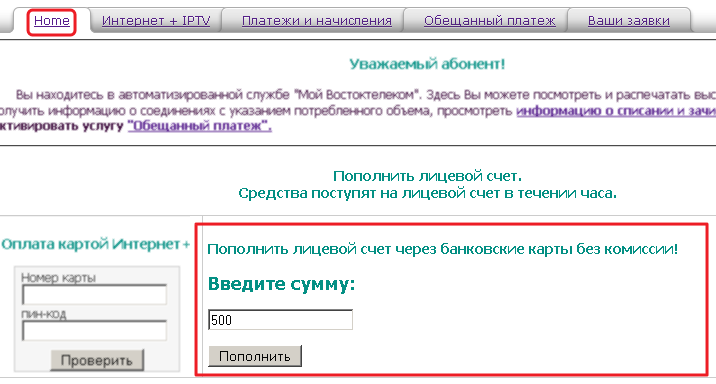
+ 2. Изменить тарифный план доступа к интернет.
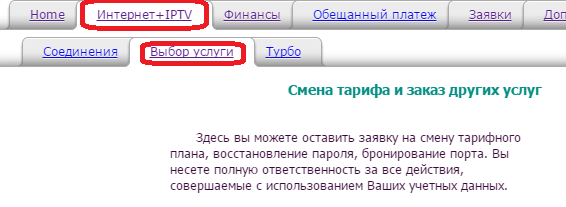
+ 3. Подать заявление на блокировку доступа к интернет.
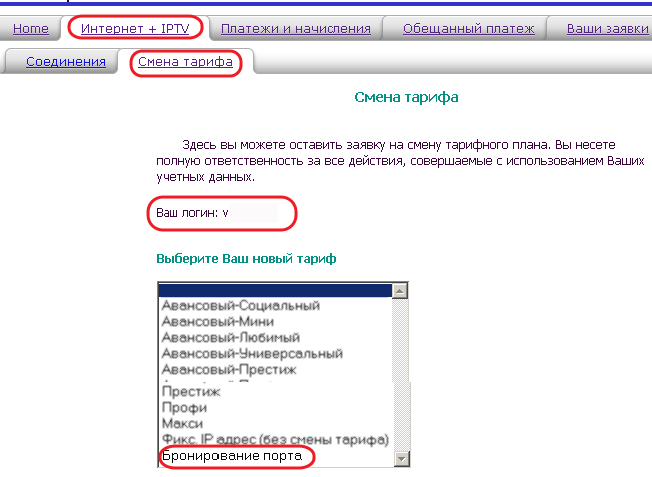
+ 4. Восстановить код доступа в личный кабинет.
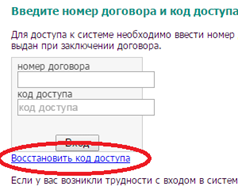
+ 5. Воспользоваться услугой «Обещанный платеж».
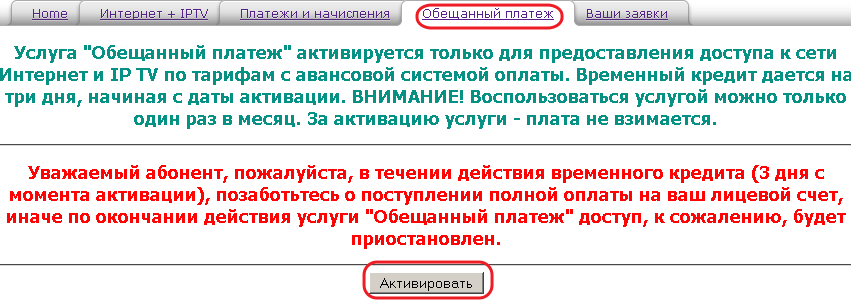
+ 6. Активировать услугу «ТурбоКнопка».


+ 7. Распечатать квитанцию.
Распечатать квитанцию для оплаты Вы можете, выбрав вкладку Финансы в главном меню личного кабинета. 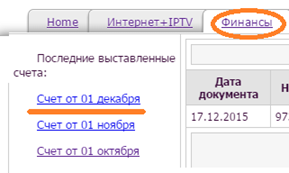
+ 8. Восстановить пароль доступа к сети Интернет.
— зайдите в личный кабинет;
— перейдите на вкладку «Интернет + IPTV»;
— перейдите на вкладку «Выбор услуги»;
— выберите логин к которому восстанавливаете пароль;
— выберите опцию «Восстановление пароля»;
— нажмите «Завершить выбор». 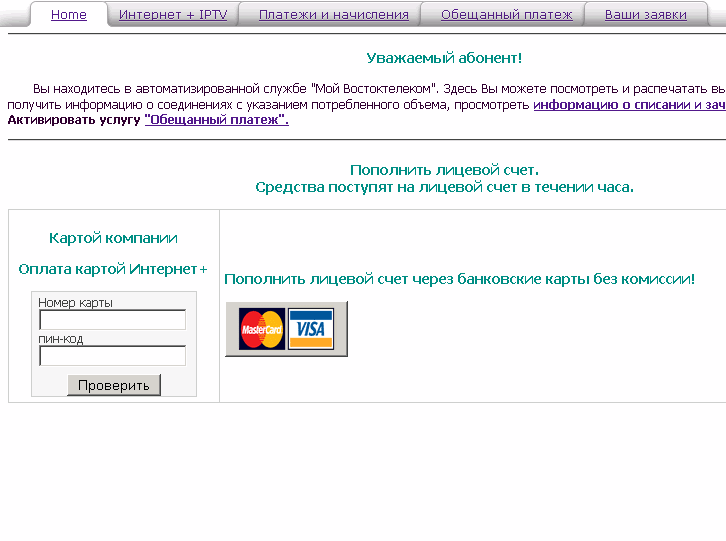
+ 9. Посмотреть свой текущий остаток денежных средств, начисления и платежи.
Все платежи и начисления за услуги отображаются во вкладке Финансы.
+ 10. Просмотр и контроль заявок на услуги.
Все Ваши заявки отображаются во вкладке Заявки главного меню. Тут можно увидеть заявки на смену тарифа, восстановления пароля к логину, активации турбокнопки и др.
+ 11. Написать Нам сообщение, обновить информацию о номере своего телефона.
Перейдите во вкладку Доп. Информация в главном меню. Тут Вы можете изменить свои контактные данные, отказаться от получения бумажных счетов и написать предложения по улучшению работы компании.